Guida per condividere Apple Music con la famiglia (aggiornamento 2025)
Al giorno d'oggi hanno gadget propri. Sono finiti i giorni in cui fratelli e sorelle avrebbero combattuto per il tempo libero sulla console di gioco di famiglia. Oppure metti prima le mani sul telecomando del televisore. Poiché Apple è un gigante della tecnologia nel settore e l'iPhone è un popolare gadget per la casa, condividere Apple Music con la famiglia membri è diventata un'opzione praticabile a causa di questo.
Quando impari a condividere Apple Music, fai anche un grande favore a ciascuno dei tuoi familiari. La generosità in termini di pacchetti di abbonamento è ormai diventata una nuova tendenza grazie ad Apple. Della generosità digitale non si è mai sentito parlare prima.
Ma come si suol dire, è dando che riceviamo veramente. Vediamo che quando ci abboniamo ai piani famiglia di Apple abbiamo risparmiato più denaro rispetto all'abbonamento individuale. Per saperne di più ed evitare Problemi di condivisione della famiglia Apple, continua a leggere l'articolo.
Contenuto dell'articolo Parte 1. Cos'è il piano Famiglia di Apple Music? Parte 2. Puoi aggiungere qualcuno alla tua Apple Music?Parte 3. Come condividere Apple Music con la famiglia?Parte 3. Sommario
Parte 1. Cos'è il piano Famiglia di Apple Music?
Apple Music ha diversi piani di abbonamento. Hanno piani per individui (9.99 USD/mese), famiglie 14.99 (USD/mese), studenti (4.99 USD/mese) e persino fornitori di servizi di corriere che li offrono gratuitamente.
La cosa positiva dei piani è che puoi iniziare una prova gratuita per testarli. La prova gratuita può durare fino a 3 mesi. Questo è sufficiente per avere un'idea di cosa sia Apple Music e dei piani che offre.
Se desideri condividi Apple Music con la tua famiglia allora il piano Famiglia è perfetto per te. Puoi avere fino a 6 membri in questo piano. Ognuno di questi membri sembrerà avere il proprio abbonamento Apple Music separatamente. Non si sovrapporranno o si contraddiranno a vicenda. Un membro può avere la propria playlist e aggiungere o eliminare brani come desidera, senza influenzare nessuno degli altri membri.

Ciò impedirà il “Problemi di condivisione della famiglia Apple"come lo chiamano. Non c'è bisogno di combattere tra loro per le playlist di Apple Music. Niente più monopolio del tempo di streaming di Apple Music. Ognuno ottiene la sua giusta quota con le proprie biblioteche indipendenti. Questo in realtà colpisce due piccioni con una fava in quanto hai generosamente condiviso il tuo piano con i tuoi familiari e hai risparmiato denaro se li confronti con i piani di abbonamento individuali.
Parte 2. Puoi aggiungere qualcuno alla tua Apple Music?
Con la funzione di condivisione familiare, sarai in grado di condividere non solo gli abbonamenti Apple Music ma Piani di archiviazione iCloud, anche acquisti su iTunes e App Store. Quindi, per aggiungere qualcuno ad Apple Music, devi prima attivare la condivisione della famiglia aggiungendo membri.
Dopo aver effettuato la condivisione della famiglia, ora devi iniziare con gli abbonamenti Apple. Seleziona Apple Music per questo in modo da poter condividere questi piani di abbonamento con gli altri membri della tua famiglia. Ciascun membro della tua famiglia potrà accedere ad Apple Music con i propri account tramite questo abbonamento. Ognuno di loro riceverà anche la propria libreria musicale Apple indipendente l'uno dall'altro.
Ricordalo Share Apple Music con la tua famiglia membri, lui o lei deve riconoscere l'appartenenza alla condivisione della famiglia. Questo può essere fatto tramite un messaggio di testo, e-mail o tramite Airdrop. Dopo aver riconosciuto, possono continuare a utilizzare Apple Music con il proprio ID Apple e la propria libreria.
È stato condiviso solo l'abbonamento e questa è effettivamente una mossa molto saggia da parte di Apple. Ciò manterrà la famiglia legata ai servizi Apple e diventerà anche più conveniente per loro. Si spera che questo abbia spiegato maggiori dettagli su come farlo condividi Apple Music con la famiglia membri.
Parte 3. Come condividere Apple Music con la famiglia?
Metodo 1. Condividi Apple Music con la famiglia tramite un piano famiglia
- Per gli utenti iOS:
- Vai su Impostazioni quindi tocca il tuo nome in alto
- Tocca Condivisione in famiglia
- Tocca Configura la tua famiglia
- Quindi tocca Invita persone.
- Puoi invitare persone tramite Messaggi, AirDrop o Mail.
- Una volta terminato, vedrai i membri della tua famiglia aggiunti. Puoi aggiungerne altri toccando + Aggiungi membro.
- Ora vai su Abbonamenti Apple.
- Nella schermata di introduzione scegli Apple Music
- Fai clic su Aggiorna per abilitare la condivisione di Apple Music. Paga con il tuo ID Apple.
- Ora puoi invitare altre persone a condividere il tuo abbonamento a Apple Music.
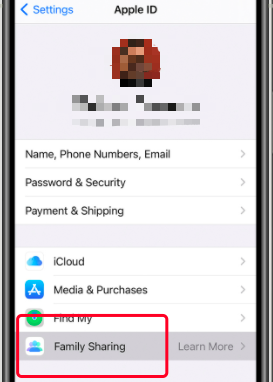
- Per utenti Mac:
- Fare clic sull'app Preferenze di sistema.
- Seleziona iCloud.
- Seleziona Imposta famiglia.
- Leggi l'introduzione alla condivisione in famiglia, quindi premi continua.
- Premi continua se vuoi essere l'organizzatore di Family Sharing.
- Premi continua per utilizzare il tuo ID Apple per effettuare il pagamento.
- Premi Aggiungi per aggiungere un metodo di pagamento. Segui i passaggi per questo.
- Una volta terminato, puoi aggiungere liberamente i membri della famiglia.
- Vai a Preferenze di Sistema, accanto al tuo nome c'è un'icona Condivisione familiare. Cliccaci sopra.
- Premi + per aggiungere un membro della famiglia. Ti verrà chiesto il suo indirizzo e-mail e la password per il suo ID Apple. Puoi facoltativamente anche utilizzare l'invito.
- Alcuni passaggi di verifica e il gioco è fatto. Hai aggiunto il tuo familiare.
- Quando il tuo membro ora apre la sua Apple Music sul suo dispositivo, può acquistare musica nella sua libreria e l'acquisto viene ora addebitato sull'account di condivisione familiare.
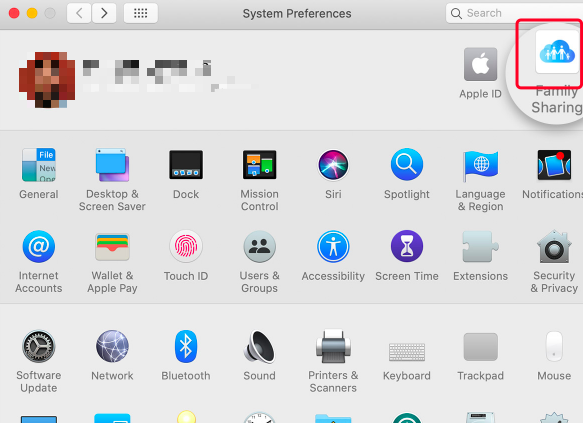
- Per gli utenti Android:
- Da un telefono Android puoi aggiungere membri della famiglia al tuo pacchetto di abbonamento Apple Music Family.
- Apri Apple Music e vai su Ascolta ora.
- Tocca i tre punti verticali, quindi scegli Account.
- Tocca Gestisci abbonamento se desideri passare a un abbonamento Famiglia.
- Scegli Famiglia, quindi il processo continuerà per effettuare il pagamento.
- Una volta fatto, tornerai indietro, ora scegli Gestisci famiglia.
- Ora puoi aggiungere membri della famiglia premendo Aggiungi membro della famiglia...
Metodo 2. Scarica e conserva Apple Music per la condivisione in famiglia
Esiste un altro metodo in cui è possibile utilizzare uno strumento applicativo di terze parti per scaricare e condividi Apple Music con la tua famiglia. Attraverso questo strumento, non solo ti abbonerai a un piano di abbonamento individuale più economico di Apple, ma sarai anche in grado di rimuovere DRM in modo che quando decidi di terminare il tuo piano di abbonamento Apple Music sarai ancora in grado di accedere al tuo musica acquistata.
Da qui puoi scaricare e quindi convertire la musica che il tuo familiare sceglie da Apple Music. Successivamente, puoi salvare la musica nel suo lettore multimediale personale.
- Scarica e installa TuneFun Apple Music Converter. Vedi i link sottostanti.
- Vai alla scheda Libreria. Questa libreria è già sincronizzata con la tua libreria di Apple Music.
- Scegli le canzoni che vuoi condividere tra loro. Puoi fare conversioni batch.

- È possibile modificare le impostazioni di output di seguito per modificare le impostazioni di conversione della directory di output.

- Premi Converti per iniziare la conversione.

- Vai alla scheda Finito quando finisce. Fare clic su Visualizza file di output per accedere alla directory di output.
- Questa directory di output contiene la musica che desideri condividere con i tuoi familiari. Possono scaricarlo sul lettore multimediale scelto indipendentemente dal fatto che si tratti o meno di un dispositivo Apple. È inoltre possibile accedervi per sempre anche se non si dispone più di un abbonamento Apple.
Parte 3. Sommario
A condividi Apple Music con la tua famiglia richiede un po' di curva di apprendimento soprattutto se utilizzi la funzione di condivisione familiare di Apple. Il processo è stato spiegato e speriamo che tu sia stato in grado di raccogliere alcuni concetti difficili da capire. Abbiamo anche mostrato una seconda opzione utilizzando uno strumento di terze parti che è il TunesFun Convertitore di musica Apple. Usando TunesFun non solo semplifichi il processo di condivisione di Apple Music con la tua famiglia, ma potrai anche continuare ad ascoltare la tua musica anche se annulli l'iscrizione ad Apple Music.
Lascia un commento